- App : EXILIM Connect for iOS,Android
- 版本 : 4.2.11
- 年齡分級 : 4+
- 開發人員 : CASIO COMPUTER CO., LTD. | App 支援
EXILIM Connect介紹
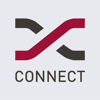 “EXILIM Connect”是一種方便的應用程式,利用附有Wi-Fi/Bluetooth功能的卡西歐數位相機,可將iPhone/iPad作為數位相機的遙控器來使用,或用iPhone/iPad接收影像。
“EXILIM Connect”是一種方便的應用程式,利用附有Wi-Fi/Bluetooth功能的卡西歐數位相機,可將iPhone/iPad作為數位相機的遙控器來使用,或用iPhone/iPad接收影像。
【Ver.4新增功能】
■可預先配對最多2臺相機。
■可從應用程式中開啟操作說明書。
■可輕易開啟閱覽影像應用程式 EXILIM ALBUM。
・使用EXILIM ALBUM,可便於閱覽拍攝後的影像,也能輕易的與朋友體驗分享影像的樂趣。
可支援的數位相機
TR-M11, EX-FR200, EX-FR200CA, EX-FR100, EX-FR100CA, EX-FR100L, EX-ZR5100, EX-ZR5000, EX-ZR3600, EX-ZR3500, EX-ZR2100, EX-ZR2000, EX-ZR1750, EX-ZR65, EX-ZR62, EX-ZR55, EX-TR80, EX-TR70, EX-TR60
【Ver.3新增功能】
■可在複製到iPhone/iPad中的影像上添加相機拍攝時的位置資訊。
■輕鬆透過相片應用程式“Scene”分享相片。(掃碼共享)
可支援的數位相機
TR-M11, EX-ZR5100, EX-ZR5000, EX-ZR3600, EX-ZR2100, EX-ZR1750, EX-ZR65, EX-TR80
【Ver.2新增功能】
■可更改相機設定。
可支援的數位相機
TR-M11, EX-FR200, EX-FR200CA, EX-FR100, EX-FR100CA, EX-FR100L, EX-ZR5100, EX-ZR5000, EX-ZR3600, EX-ZR2100, EX-ZR1750, EX-ZR65, EX-TR80, EX-TR70
【基本功能】
■可透過Bluetooth連接相機和iPhone/iPad。(與相機配對)
■可將相機所拍攝的影像自動複製到iPhone/iPad。
■可選擇相機所拍攝的影像,複製到iPhone/iPad。
■可使用iPhone/iPad從遠距離操作相機進行拍攝。(遙控攝影)
– 可一邊從iPhone/iPad的螢幕查看角度、姿勢等,一邊進行拍攝。
– 拍攝後可自動將影像複製到iPhone/iPad。
– 可添加位置資訊到iPhone/iPad所接收的影像。
■可從iPhone/iPad瀏覽相機內的影像。(檢視相機內的影像)
– 可從iPhone/iPad瀏覽相機內所儲存的影像,並將該影像複製到iPhone/iPad。
– 複製的影像可立即分享到相片應用程式“Scene”或社群網站。
■從相機複製到iPhone/iPad的影像可自動儲存到相片應用程式“Scene”的相簿中。(分享照片)
– 您可以與傢人、朋友一起體驗分享相簿的樂趣。
■可輕易開啟相片應用程式“Scene”。
可支援的數位相機*
TR-M11, EX-FR200, EX-FR200CA, EX-FR100, EX-FR100CA, EX-FR100L, EX-ZR5100, EX-ZR5000, EX-FR100, EX-ZR3600, EX-ZR3500, EX-ZR2100, EX-ZR2000, EX-ZR1750, EX-ZR65, EX-ZR62, EX-ZR55, EX-TR80, EX-TR70, EX-TR60
【可支援的操作系統】
iOS 8.0-13.2
【註】
– Bluetooth的自動傳輸功能以及“Scene”相簿自動登錄功能僅能使用於支援Bluetooth 4.0的iPhone/iPad。
– 本應用程式無法運作於非支援的相機。
– 有關相機的詳細操作方法,請參閱相機的使用說明書。
– 因為與相機連動的緣故,因此必須取得位置資訊。
– 給無法連接Wi-Fi的使用者
已進行配對者,請再重試一次配對。
未進行配對者,請嘗試以下操作步驟。
1. 啟動相機的無線LAN功能,並顯示SSID和密碼。
2. 點選iPhone/iPad的「Wi-Fi設定」。
3. 點選「請選擇網路…」中顯示的SSID(機型名和英數字)右側的[i]。
4. 點選「忘記此網路設定」,然後點選「忘記」以執行。
5. 刪除後,再次進行Wi-Fi的設定,輸入新密碼後嘗試連接。